Introducción a microsoft excel (básico a avanzado)
La verdad es que antes de acudir a una entrevista de trabajo, es necesario tener conocimientos básicos de Microsoft Excel. Desde el contador hasta la recepcionista, desde recursos humanos hasta servicios administrativos, todos utilizan Microsoft Excel.
No se limita sólo a las grandes empresas, los pequeños empresarios y los estudiantes lo utilizan para su trabajo diario. Esto es algo que no puedes ignorar. Para conseguir un trabajo, aprender las tareas básicas de Excel (al menos algunas) es imprescindible en la era actual, esa es una verdad firme.
Y, para ayudarte con eso, he compilado esta guía. Esta guía le ayudará a aprender todos estos conceptos básicos con la ayuda de algunos ejemplos. Y algunos de los tutoriales más importantes para principiantes. Así que, sin más preámbulos, vayamos al grano.
Descripción general de Microsoft Excel
Hay varias hojas de cálculo disponibles, pero de todas ellas, Excel es la más utilizada. La gente lleva 30 años usándolo y a lo largo de estos años se ha ido mejorando con más y más funciones.
La mejor parte de Excel es que se puede aplicar a muchas tareas comerciales, incluidas estadísticas, finanzas, gestión de datos, pronósticos, análisis, seguimiento de inventario y facturación e inteligencia empresarial. Estas son las pocas cosas que puede hacer por usted:
- Cálculo de números
- Tablas y gráficos
- Almacenar e importar datos
- Manipulación de texto
- Plantillas/paneles
- Automatización de tareas
- Y mucho más…
Primero debes comprender los tres componentes más importantes de Excel:
celúla
Una celda es la parte más pequeña pero más poderosa de una hoja de cálculo. Puede ingresar sus datos en una celda escribiendo o copiando y pegando.
Los datos pueden ser texto, un número o una fecha. También puedes personalizarlo cambiando su tamaño, color de fuente, color de fondo, bordes, etc.
Cada celda se identifica por su dirección de celda, la dirección de celda contiene su número de columna y su número de fila (si una celda está en la fila 11 y en la columna AB, entonces su dirección será AB11).
Hoja de cálculo
Una hoja de trabajo se compone de celdas individuales que pueden contener un valor, una fórmula o texto. También tiene una capa de dibujo invisible, que contiene gráficos, imágenes y diagramas.
Se accede a cada hoja de trabajo de un libro haciendo clic en la pestaña en la parte inferior de la ventana del libro.
Además, un libro de trabajo puede almacenar hojas de gráficos; Una hoja de gráfico muestra un único gráfico y se accede a ella haciendo clic en una pestaña.
Computadora portátil
Un libro de trabajo es un archivo independiente, como cualquier otra aplicación. Cada libro de trabajo contiene una o más hojas de trabajo.
También puede decir que un libro de trabajo es una colección de varias hojas de trabajo o puede ser una sola hoja de trabajo.
Puede agregar o eliminar hojas de trabajo, ocultarlas en el libro de trabajo sin eliminarlas y cambiar el orden de sus hojas de trabajo en el libro de trabajo.
Componentes de la ventana de Microsoft Excel
Antes de comenzar a usarlo, es muy importante comprender dónde está su ventana. Entonces, tenemos ante nosotros todos los componentes principales que necesitas conocer antes de ingresar al mundo de Microsoft Excel.
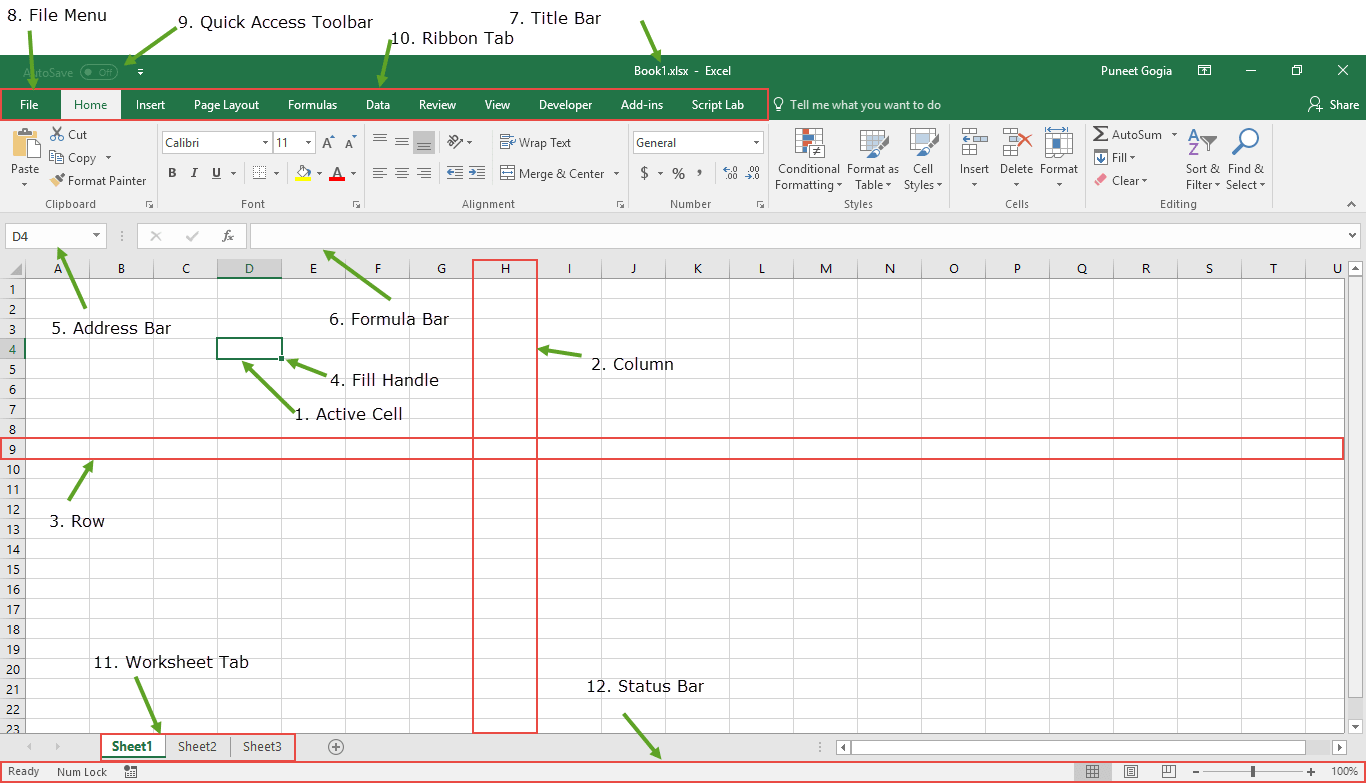
- Celda activa : una celda actualmente seleccionada. Estará resaltado por un cuadro rectangular y su dirección se mostrará en la barra de direcciones. Puede activar una celda haciendo clic en ella o usando los botones de flecha. Para editar una celda, haga doble clic en ella o también use F2.
- Columna : una columna es una colección vertical de celdas. Una sola hoja de trabajo contiene 16384 columnas en total. Cada columna tiene su propio alfabeto de identidad, desde A hasta XFD. Puede seleccionar una columna haciendo clic en su encabezado.
- Fila : una fila es una colección horizontal de celdas. Una sola hoja de cálculo contiene 1048576 filas en total. Cada fila tiene su propio número de identidad, del 1 al 1048576. Puede seleccionar una fila haciendo clic en el número de fila marcado en el lado izquierdo de la ventana.
- Controlador de relleno : es un pequeño punto presente en la esquina inferior derecha de la celda activa. Le ayuda a completar valores numéricos, series de texto, insertar rangos, insertar números de serie, etc.
- Barra de direcciones : muestra la dirección de la celda activa. Si ha seleccionado varias celdas, se mostrará la dirección de la primera celda del rango.
- Barra de fórmulas : la barra de fórmulas es una barra de entrada ubicada debajo de la cinta. Muestra el contenido de la celda activa y también puedes usarlo para ingresar una fórmula en una celda.
- Barra de título : la barra de título muestra el nombre de su libro, seguido del nombre de la aplicación (“Microsoft Excel”).
- Menú Archivo : el menú Archivo es un menú simple como todas las demás aplicaciones. Contiene opciones como (Guardar, Guardar como, Abrir, Nuevo, Imprimir, Opciones de Excel, Compartir, etc.).
- Barra de herramientas de acceso rápido : una barra de herramientas para acceder rápidamente a las opciones que utiliza con frecuencia. Puede agregar sus opciones favoritas agregando nuevas opciones a la barra de herramientas de acceso rápido.
- Cinta : a partir de Microsoft Excel 2007, todos los menús de opciones se reemplazan con cintas. Las pestañas de la cinta son un conjunto de grupos de opciones específicos que además contienen la opción.
- Pestaña Hoja de trabajo : esta pestaña muestra todas las hojas de trabajo presentes en el libro. De forma predeterminada, verá tres hojas de trabajo en su nuevo libro con los nombres Hoja1, Hoja2 y Hoja3 respectivamente.
- Barra de estado : es una barra delgada en la parte inferior de la ventana de Excel. Le brindará ayuda instantánea una vez que comience a trabajar en Excel.
Realizar actividades básicas (tutoriales de conocimientos de Excel)
- Agregar y eliminar una hoja de cálculo en Excel
- Agregar y eliminar hipervínculos en Excel
- Agregar una marca de agua en Excel
- Aplicar formato de número contable en Excel
- Aplicar un color de fondo a una celda.
- Eliminar filas ocultas en Excel
- Deseleccionar celdas en Excel
- Dibuja una línea en Excel
- Llenar justificar en Excel
- Barra de fórmulas en Excel
- Líneas de cuadrícula de Excel
- Agregar un botón en Excel
- Agregar una columna en Excel
- Agregar un encabezado y pie de página en Excel
- Agregar un número de página en Excel
- Aplicar estilo coma en Excel
- Aplicar tachado en Excel
- Convertir números negativos a positivos
- Hojas de trabajo grupales en Excel
- Resaltar celdas vacías en Excel
- Insertar una marca de tiempo en Excel
- Insertar viñetas en Excel
- Hacer que los números negativos sean rojos en Excel
- Fusionar: desagrupar celdas en Excel
- Cambiar nombre de hoja en Excel
- Seleccionar celdas no contiguas en Excel
- Mostrar regla en Excel
- Corrector ortográfico en Excel
- Controlador de relleno en Excel
- Copiar formato en Excel
- Mover una fila y columna en Excel
- Opciones de Excel (Mac y Windows)
- Agregar un borde en Excel
- Cambiar el color del borde en Excel
- Cómo cambiar el ancho de las columnas en Excel
- Borrar formato en Excel
- Ver dos hojas una al lado de la otra en Excel
- Aumentar y disminuir sangría en Excel
- Insertar una flecha en una celda en Excel
- Barra de herramientas de acceso rápido en Excel
- Eliminar salto de página en Excel
- Girar texto en Excel (orientación del texto)
- Fila vs columna en Excel (diferencia)
- Agregar automáticamente números de serie en Excel
- Insertar el símbolo delta en Excel en una celda
- Insertar (escribir) símbolo de grado en Excel
- Los 10 principales beneficios de Microsoft Excel
- Establecer área de impresión en Exm, cel
- Eliminar filas en blanco en Excel
- Convertir fórmula a valor en Excel
- excel para contadores
- Ordenar por fecha, fecha y hora y ordenar por fecha inversa
- Buscar y reemplazar en Excel
- Barra de estado en Excel
- Hacer un párrafo en una celda en Excel
- Estilo de celda (Título, Cálculo, Total, Encabezados…)
- Ocultar y mostrar un libro en Excel
- Cambiar formato de fecha en Excel
- Centrar una hoja de trabajo horizontal y verticalmente
- Haga una copia del libro de Excel (archivo)
- Escribir (escribir) verticalmente en Excel
- Insertar un cuadro de texto en Excel
- Eliminar una sola fila o varias filas en Excel
- Copiar y pegar una columna en Excel
- Acercar o alejar en Excel
- Copiar formato en Excel
- Cómo crear un cuadro de diálogo en Excel
- Cómo congelar sartenes en Excel
- Insertar un símbolo de marca de verificación en Excel
- Intercambie rápidamente dos celdas en Excel
Atajos de teclado para Excel
- Referencia absoluta (atajo de Excel)
- Agregar una columna (atajo de Excel)
- Agregar comentarios (atajo de Excel)
- Agregar una sangría (atajo de Excel)
- Agregar una nueva hoja (atajo de Excel)
- Centro (atajo de Excel)
- Aplicar borde (atajo de Excel)
- Aplicar y eliminar filtro (atajo de Excel)
- Ajuste automático (atajo de Excel)
- Autosuma (atajo de Excel)
- Marca de verificación (atajo de Excel)
- Borrar contenidos (atajo de Excel)
- Cerrar (atajo de Excel)
- Copiar y pegar (atajo de Excel)
- Formato de moneda (atajo de Excel)
- Cortar y pegar (atajo de Excel)
- Eliminar celda (atajo de Excel)
- Eliminar filas (atajo de Excel)
- Eliminar una hoja (atajo de Excel)
- Arrastrar hacia abajo (atajo de Excel)
- Editar celda (atajo de Excel)
- Color de relleno (atajo de Excel)
- Buscar y reemplazar (atajo de Excel)
- Copiar formato (atajo de Excel)
- Congelar panel (atajo de Excel)
- Pantalla completa (atajo de Excel)
- Grupo (atajo de Excel)
- Hipervínculo (atajo de Excel)
- Insertar celda (atajo de Excel)
- Insertar – Agregar filas (atajo de Excel)
- Bloquear celdas (atajo de Excel)
- Fusionar y separar celdas (atajo de Excel)
- Abrir la opción Formato de celdas (atajo de Excel)
- Pegar valores (atajo de Excel)
- Formato de porcentaje (atajo de Excel)
- Vista previa de impresión (atajo de Excel)
- Guardar como (atajo de Excel)
- Seleccione una fila (atajo de Excel)
- Mostrar fórmulas (atajo de Excel)
- Tachado (atajo de Excel)
- Índice (atajo de Excel)
- Superíndice (atajo de Excel)
- Cambiar de pestaña (atajo de Excel)
- Transponer (atajo de Excel)
- Deshacer y Rehacer (atajo de Excel)
- Mostrar columnas (atajo de Excel)
- Ajustar texto (atajo de Excel)
- Acercar (atajo de Excel)
- Aplicar formato de fecha (atajo de Excel)
- Aplicar formato de hora (atajo de Excel)
- Eliminar (atajo de Excel)
- Abra la opción Ir a (atajo de Excel)